Wenn dein iPhone Speicher voll ist, kann das schnell frustrierend werden. Du kannst keine neuen Apps installieren, keine Fotos machen und keine Videos aufnehmen. Doch keine Sorge – es gibt viele einfache Methoden, um Speicherplatz auf dem iPhone zu leeren, ohne kostenpflichtige Apps oder komplizierte Tricks.
In diesem Artikel zeigen wir dir die besten Methoden, um deinen iPhone Speicher zu optimieren und dauerhaft mehr Platz zu schaffen.
Inhaltsverzeichnis
- Warum ist dein iPhone Speicher voll?
- iPhone Speicher leeren: Die besten Tipps
- Im iPhone Speicher „Sonstiges“ löschen – geht das?
- iPhone Speicher erweitern – welche Möglichkeiten gibt es?
- Was tun, wenn nichts funktioniert?
- Fazit
Warum ist dein iPhone Speicher voll?
Der größte Speicherverbraucher auf dem iPhone sind oft Fotos, Videos, Musik und Apps. Doch auch andere, weniger offensichtliche Faktoren können dazu führen, dass dein Speicher schnell an seine Grenzen stößt:
- Unnötige Apps und deren gespeicherte Daten
- Alte iMessage- und WhatsApp-Nachrichten mit großen Anhängen
- Caches und temporäre Dateien von Streaming-Diensten oder Safari
- Automatische Downloads und App-Updates
Um herauszufinden, welche Daten am meisten Speicherplatz belegen, gehe zu:
Einstellungen → Allgemein → iPhone Speicher
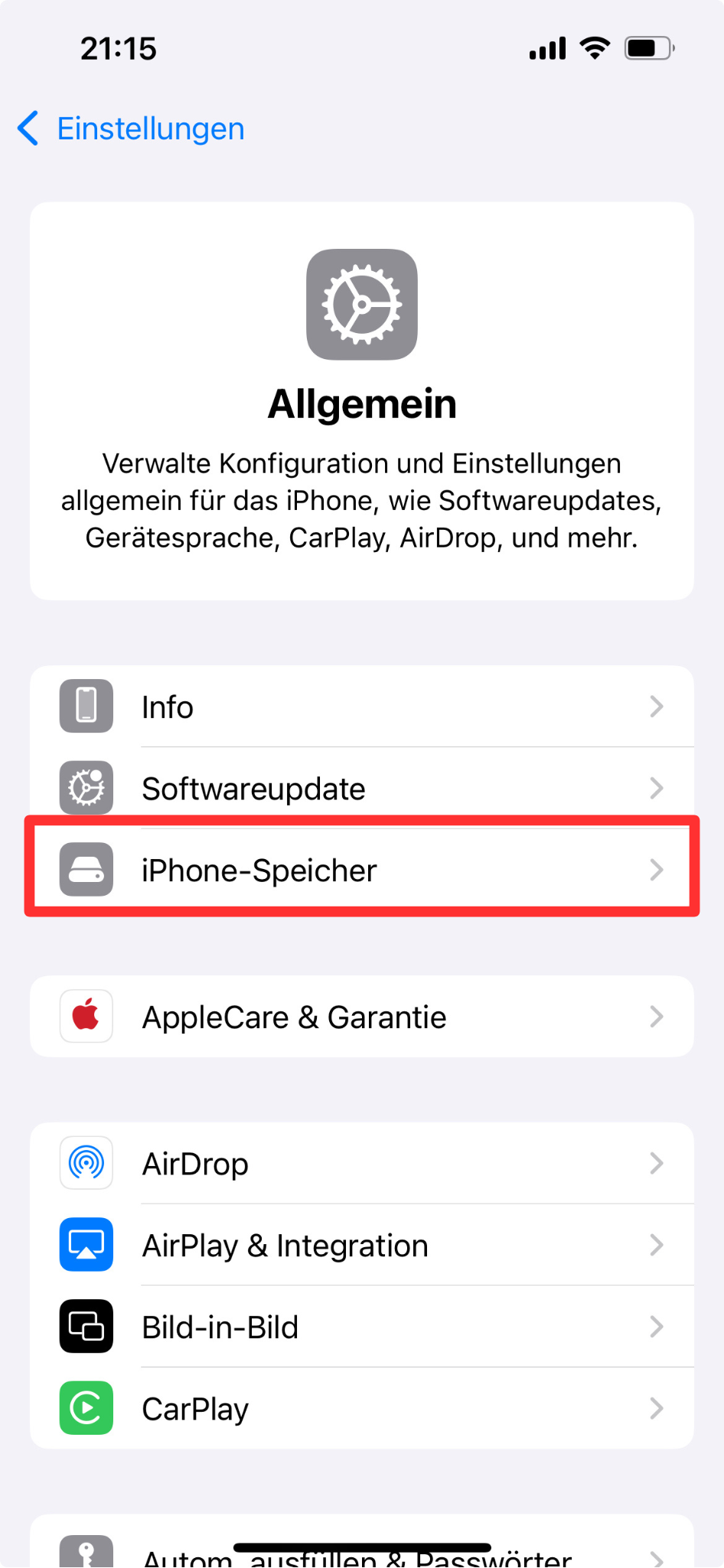
Dort siehst du eine Übersicht über die Speichernutzung und erhältst Empfehlungen zur Optimierung.
iPhone Speicher leeren: Die besten Tipps
1. Fotos und Videos auslagern oder löschen
Bilder und Videos nehmen oft den größten Teil des Speicherplatzes ein. Du kannst Speicherplatz freigeben, indem du:
- iCloud-Fotos aktivierst, um Bilder automatisch in die Cloud auszulagern
- Fotos in geringerer Auflösung speicherst, während die Originale in der iCloud bleiben
- Doppelte oder ungenutzte Bilder löschst, um unnötigen Speicher zu vermeiden
2. Unnötige Apps entfernen oder auslagern
Apps sammeln oft viele temporäre Dateien und Cache-Daten, die Speicherplatz belegen. In den Einstellungen → iPhone Speicher kannst du sehen, welche Apps am meisten Speicher verbrauchen.
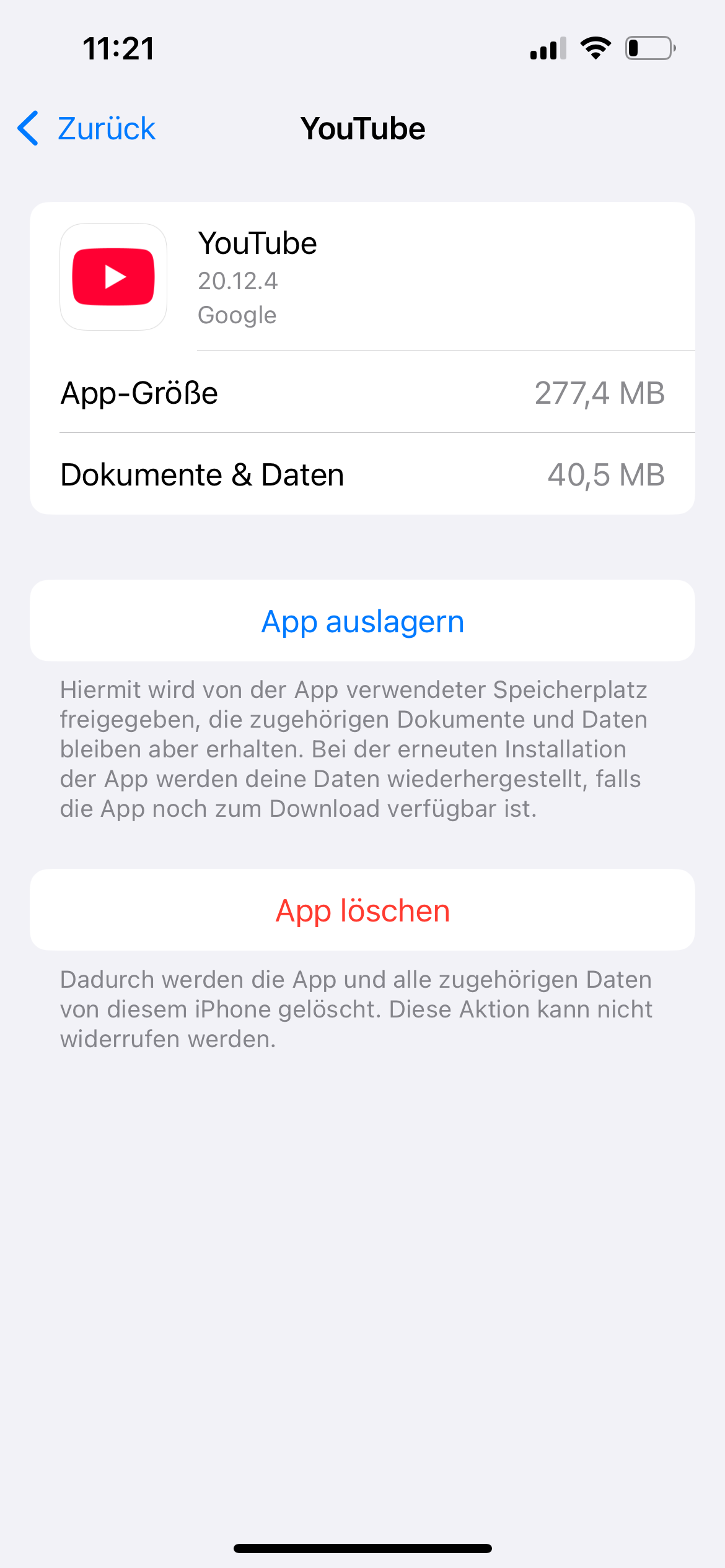
- App auslagern: Die App wird entfernt, aber die Daten bleiben gespeichert
- App komplett löschen: Die App und alle zugehörigen Daten werden entfernt
3. Nachrichten und Anhänge bereinigen
iMessage, WhatsApp und andere Messenger speichern oft große Mengen an Fotos, Videos und Dokumenten. Um Speicherplatz freizugeben:
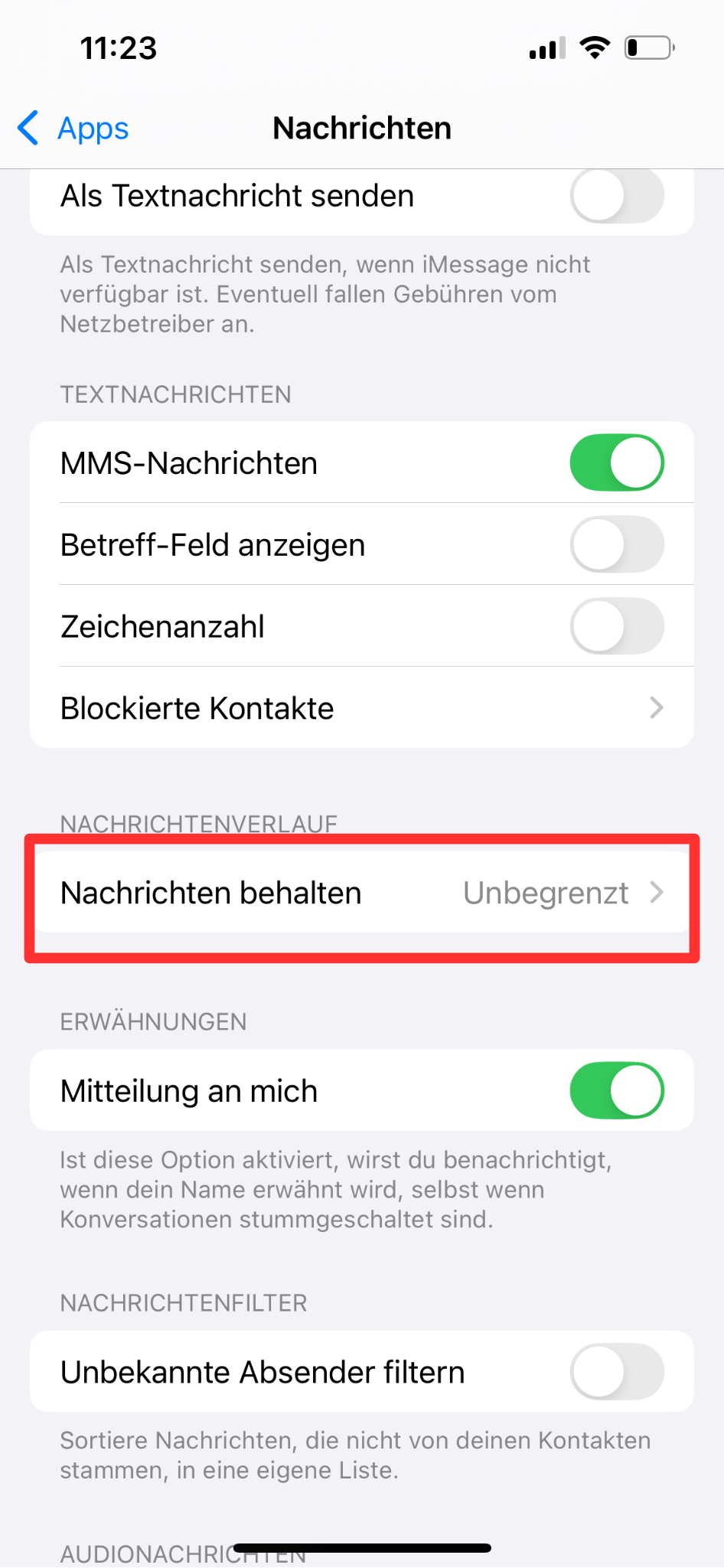
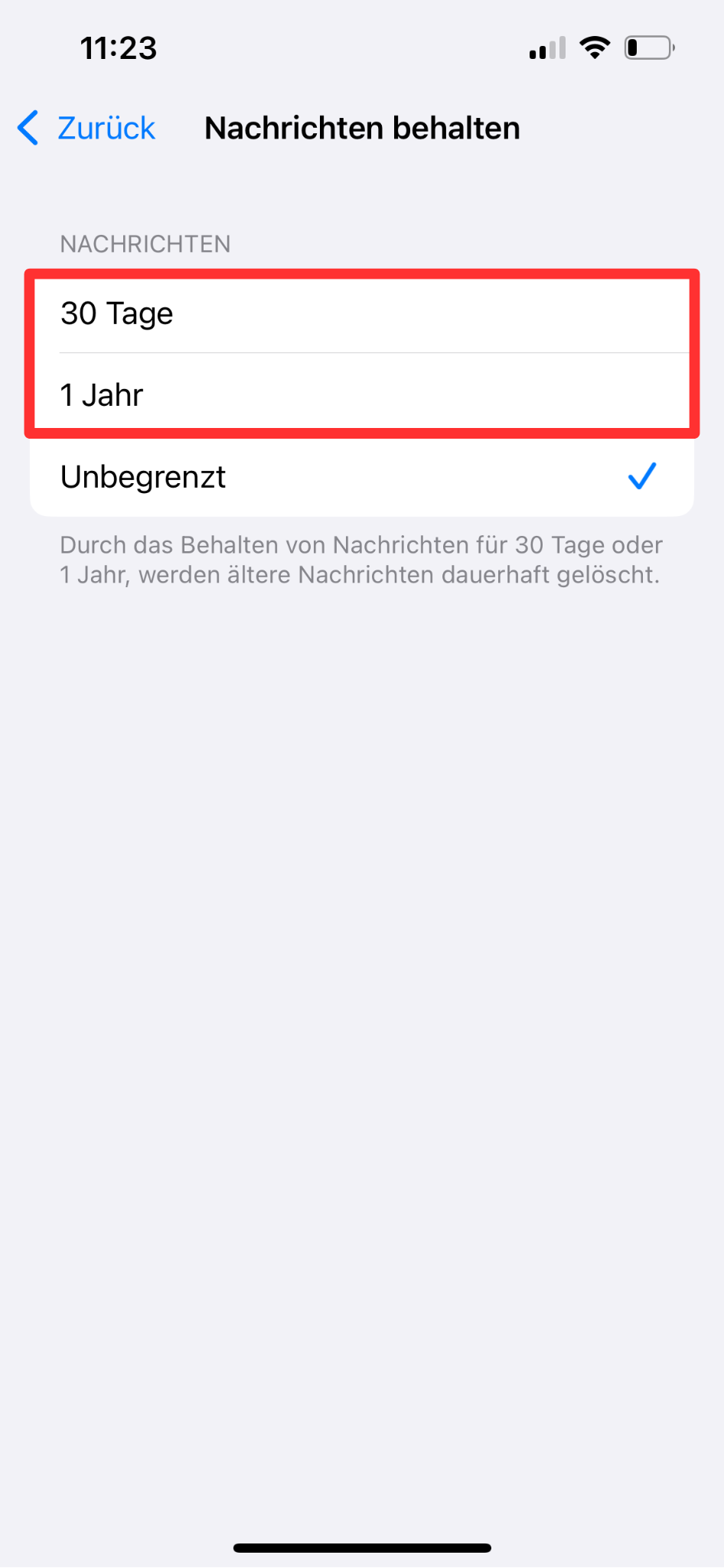
- Alte Nachrichten automatisch löschen: Gehe zu Einstellungen → Apps → Nachrichten → Nachrichten behalten und wähle 30 Tage oder 1 Jahr statt Unbegrenzt
- Anhänge gezielt löschen: Öffne einen Chat, tippe auf den Namen des Kontakts und verwalte gespeicherte Dateien
4. Cache und temporäre Dateien löschen
Safari und andere Apps speichern oft temporäre Daten, die sich mit der Zeit ansammeln. So kannst du den Cache löschen:
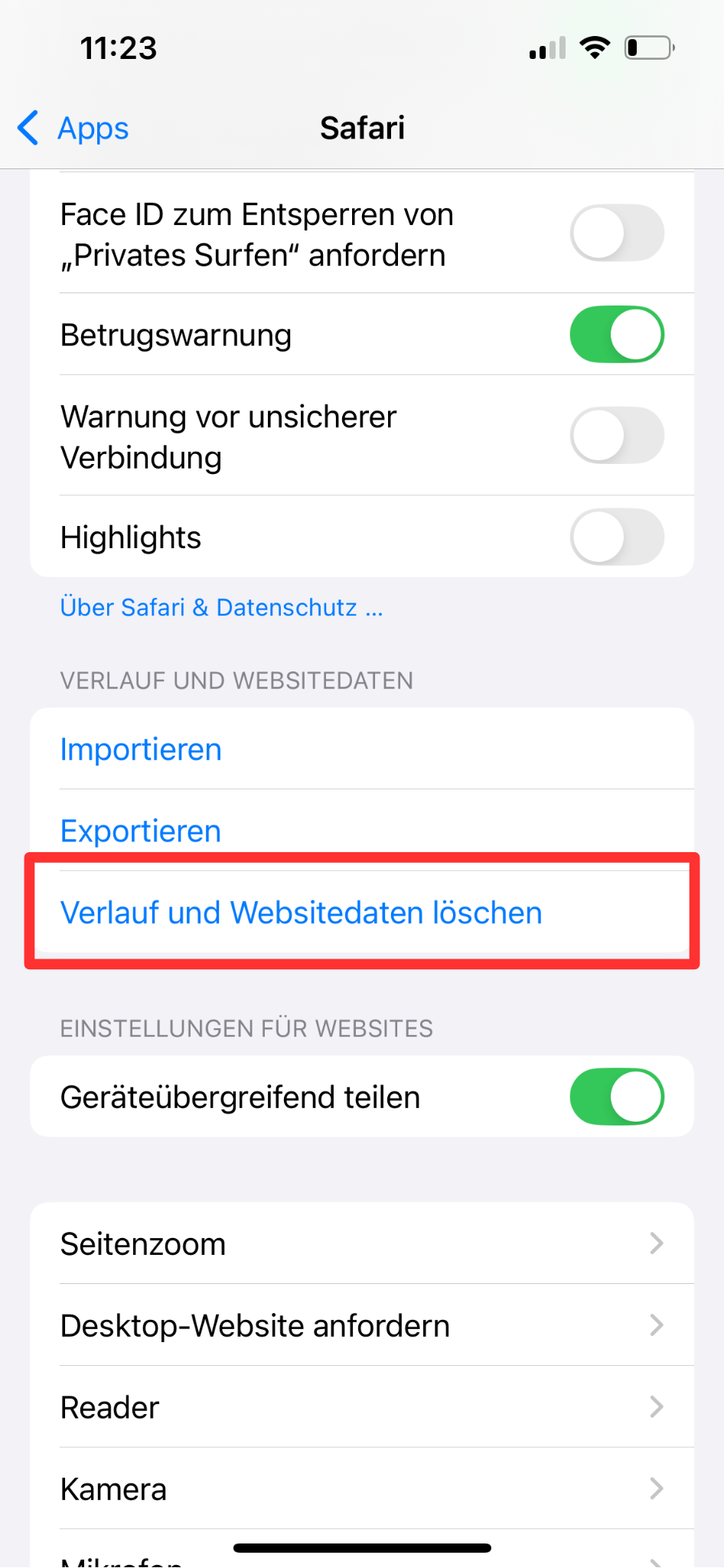
- Safari Cache leeren: Einstellungen → Safari → „Verlauf und Website-Daten löschen“
- Caches in Apps entfernen: Manche Apps erlauben das Löschen des Cache in den App-Einstellungen
5. Automatische Downloads und Updates deaktivieren
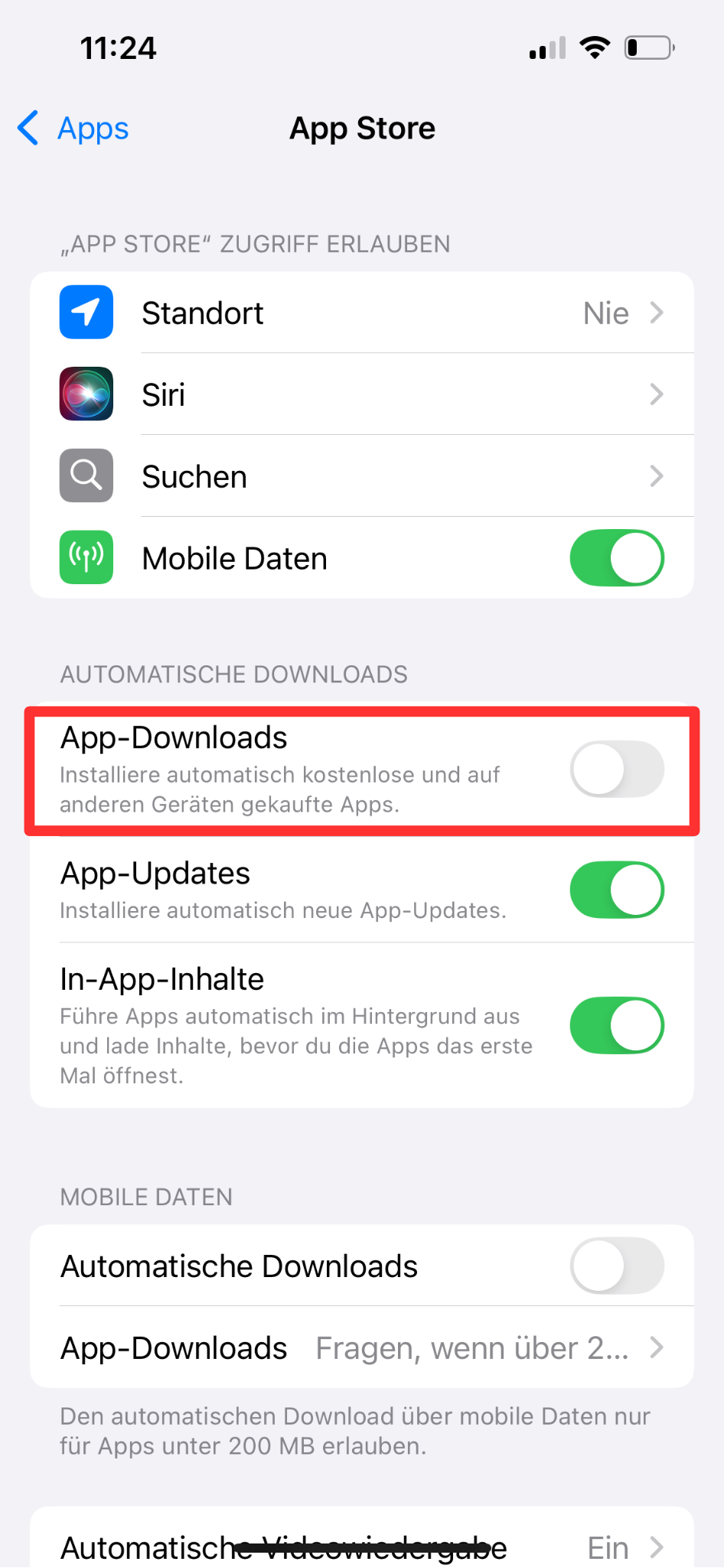
Häufige App-Updates und automatische Downloads können Speicherplatz verbrauchen. Um sie zu deaktivieren, gehe zu:
Einstellungen → App Store → Automatische Downloads ausschalten
Im iPhone Speicher „Sonstiges“ löschen – geht das?
Die Kategorie „Sonstiges“ umfasst Systemdateien, Logs, Caches und temporäre Daten. Diese Daten kannst du zwar nicht vollständig löschen, aber mit diesen Maßnahmen reduzieren:
- iPhone neustarten, um temporäre Dateien zu entfernen
- Nicht genutzte Apps löschen, die viele Hintergrunddaten speichern
- Streaming-Apps leeren, da Netflix, Spotify & Co. große Caches anlegen
Falls dein iPhone Speicher voll ist, obwohl du alles gelöscht hast, könnte ein Werksreset helfen.
iPhone Speicher erweitern – welche Möglichkeiten gibt es?
Apple bietet keine klassische Speichererweiterung, aber es gibt Alternativen:
- USB-Sticks für iPhone: Erweitern den Speicher um bis zu 128 GB
- MicroSD-Karten mit Adapter: Funktionieren über den Lightning-Anschluss, aber nicht alle Formate werden unterstützt
- iCloud-Speicher: Für 50 GB zahlst du nur wenige Euro pro Monat
Falls dein iPhone dauerhaft zu wenig Speicher hat, lohnt sich der Umstieg auf ein Modell mit mehr Speicherplatz. Ein refurbished iPhone von Swappie bietet mehr Speicher zu einem günstigeren Preis als ein neues Gerät.
Was tun, wenn nichts funktioniert?
Falls dein iPhone Speicher immer noch voll ist, kannst du es komplett zurücksetzen:
- Erstelle ein Backup in iCloud oder iTunes
- Gehe zu Einstellungen → Allgemein → Zurücksetzen
- Wähle „Alle Inhalte und Einstellungen löschen“
- Stelle dein iPhone aus dem Backup wieder her
Fazit: So bekommst du mehr Speicherplatz auf dem iPhone
Ein voller iPhone Speicher kann die Nutzung stark einschränken, doch mit den richtigen Maßnahmen lässt sich schnell wieder Platz schaffen. Die wichtigsten Tipps:
- Unnötige Fotos, Videos und Apps entfernen oder auslagern
- Nachrichten-Anhänge und Safari-Daten bereinigen
- Automatische Downloads und App-Updates deaktivieren
- Caches von Streaming- und Podcast-Apps löschen
Falls dein iPhone zu wenig Speicherplatz hat, lohnt es sich, auf ein Modell mit mehr Speicher umzusteigen. Entdecke die refurbished iPhones bei Swappie (z. B. ein iPhone 12, iPhone 13 oder das neueste iPhone 16)– günstiger als neu, mit Garantie und Top-Qualität.
Du bist dir noch unsicher, ob Refurbished das Richtige für dich ist? Lies dir doch gerne diesen Artikel zum Thema Refurbished vs. Neu durch oder schaue dir an, was andere über refurbished iPhones denken, wie Sarah oder Jonathan.
Mehr von Swappie:
Daten auf ein neues iPhone übertragen
Du hast ein neues iPhone und möchtest deine Fotos, Kontakte und Apps behalten? In unserem Ratgeber zeigen wir dir drei einfache Wege, um Daten von deinem alten iPhone auf dein neues zu übertragen. Lies, wie du Daten von einem alten iPhone auf ein neues überträgst.
iPhone-Lautsprecher zu leise?
Wenn dein iPhone-Lautsprecher zu leise ist, kann das viele Gründe haben – von Staub bis zu Softwareproblemen. Wir erklären dir, wie du die Ursache findest und den Ton wieder verbessern kannst. Erfahre mehr über Lösungen für leise iPhone-Lautsprecher.
Wie kann ich mein Handy verkaufen?
Möchtest du dein altes iPhone oder Smartphone verkaufen? Wir geben dir Tipps, wie du dein Gerät vorbereitest, den besten Preis erzielst und den Verkauf sicher abwickelst. Lies unseren Leitfaden zum Handyverkauf.
iPhone-Eintausch bei Swappie
Mit dem iPhone-Eintauschprogramm von Swappie kannst du dein altes Gerät einfach eintauschen und erhältst eine Gutschrift für den Kauf eines neuen. Mehr über das iPhone-Eintauschprogramm erfahren.
Bestes iPad für Studenten
Welches iPad eignet sich am besten fürs Studium? Wir vergleichen die Top-Modelle für Vorlesungen, Notizen und Multitasking – für jedes Budget. Sieh dir unsere Empfehlungen für Studenten-iPads an.
Warum Swappie-Handys immer mindestens 86 % Batterieleistung haben
Alle Swappie-iPhones werden mit einer garantierten Batterieleistung von mindestens 86 % verkauft. Erfahre, warum dieser Standard für längere Lebensdauer und bessere Leistung sorgt. Lies mehr über die Batteriestandards bei Swappie.
Swappies Expertenvergleiche:
iPhone 14 vs iPhone 15 (Kamera)
Lohnt sich der Umstieg auf das iPhone 15? Wir vergleichen die Kamera-Features wie 48 MP, Photonic Engine und Dynamic Island mit dem iPhone 14. Lies den Kamera-Vergleich iPhone 14 vs iPhone 15.
iPhone 13 Pro vs Samsung Galaxy S23
Welche High-End-Smartphone ist besser für dich geeignet? Wir stellen das iPhone 13 Pro dem Galaxy S23 gegenüber in Bezug auf Display, Leistung, Kamera und Akkulaufzeit. Zum Vergleich iPhone 13 Pro vs Samsung Galaxy S23.
iPhone 13 vs iPhone 15
Solltest du vom iPhone 13 auf das iPhone 15 upgraden? Wir beleuchten Unterschiede bei Design, Performance, Akku und Kamera, damit du die richtige Entscheidung triffst. Sieh dir den Vergleich iPhone 13 vs iPhone 15 an.
iPhone 14 vs iPhone 13
iPhone 14 oder iPhone 13 – welches Modell ist die bessere Wahl? Wir vergleichen Display, Kamera, Akkulaufzeit und Sicherheitsfunktionen wie Crash Detection. Lies den Vergleich iPhone 14 vs iPhone 13.
iPhone 12 vs iPhone 13
Was hat sich zwischen iPhone 12 und iPhone 13 wirklich verändert? Wir analysieren Kamera, Performance, Akkulaufzeit und Software-Support aus heutiger Sicht. Zum Vergleich iPhone 12 vs iPhone 13.
